如何使用Illustrator浮动面板功能?
控制机能-Illustrator里面的浮动面板,在这些浮动面板上有许多功能。先让我们看看这些浮动面板怎样调出来的。与Photoshop一样它们是从windows菜单里面调出来的。当然如果你的屏幕小了,觉得这些浮动面板碍手碍脚的你也可以将它关掉。
第一个是Navigator(导航),在这个小窗口里我们可以方便的看到整个页面的情况,并可以通过浮动面板下部的滑动块方便的放大缩小图示。第二个标签是Info(信息)通过这里我们可以精确的知道现在鼠标的位置,还有我们用工具箱里的尺子工具测量的宽度、长度和角度,非常的方便。
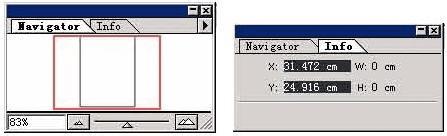
第二个要介绍的是Color(色彩)和Attributes(属性)。在色彩标签里可以让你调整填充色和边线的颜色,并有数值显示。在色彩标签的右边有一个向右的箭头,点击它就会出现一个菜单,在这个菜单里可以让你选择调色版的色彩模式,如CMYK、RGB、 HSB等等。
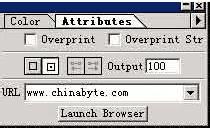
第三个浮动面板包括 Gradient(渐变)和Stroke(笔痕)。在渐变里可以调节渐变色和渐变色的类型。操作和Photoshop中的渐变色操作一样,通过改变下面代表渐变色的色块下的色彩箭头来改变渐变色的起始、中间和结束的颜色。还可以调节渐变色的角度、线状渐变还是放射状渐变等等参数。笔痕标签用于调整所画图形边线的参数。如边线的宽度,线端点的形状,连接部位的形状、虚线的形状等等参数,非常的专业。

第四个浮动面板包括Swatches(取色板)和Brushes(画笔)。在取色板我们可以添加我们常用的颜色、标准色、图案。当然我们也可以删除这些颜色和图案。
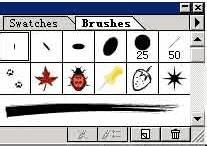
在面板最下面一排有六个按键,分别是显示所有调色板、标准色调色板、渐变色调色板、图案调色板、添加、删除。最后两个添加、删除按键我们在很多浮动面板上都会看见,可以说是Adobe软件的标准按键。同样的这个面板上有遍有一个向右箭头,按下这个箭头就会出现调色板的设置菜单。在这个菜单你允许你进行调色板的设置。比如改变调色板上的色标的大孝选择经常用的颜色(以便删除它们)等等。
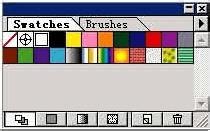
通过这个面板可以 让我们绘制非常丰富的线条的变化。比如说满天飞舞的枫叶、各种画笔的笔痕等等。右边的箭头同样有个菜单,通过这个菜单可以进行画笔的各种设置。 比如添加笔、删除笔等等。在添加笔的时候会出现一个对话框让你选择添加笔的种类,包括书法笔、散点效果笔、线条效果笔和图案笔刷。每种笔都有相当专业的参数可以让你调整。
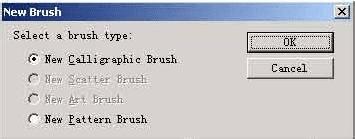
本文地址:http://www.45fan.com/dnjc/82148.html
